电脑启动时音箱无声?音箱设置的正确方法是什么?
游客 2025-04-16 14:20 分类:电脑技巧 8
电脑在使用过程中,音箱出现无声的问题可能会打乱我们的使用体验。每当系统启动时,电脑音箱无声的情况可能会让人感到困扰。为了解决这一问题,我们需要了解和掌握音箱设置的正确方法。本文将全面指导你如何排查和设置,确保电脑启动时音箱能够正常发声。
了解问题产生的可能原因
在开始修正之前,我们首先需要了解电脑启动时音箱无声可能的原因。通常,这可能是由于以下几个因素造成的:
1.音箱设备未被正确选择为默认播放设备;
2.音频驱动存在问题;
3.音箱连接线松动或损坏;
4.扬声器设置不当;
5.系统设置限制。

正确设置音箱的步骤
为确保电脑启动时音箱能够正常工作,请遵循以下步骤:
1.检查音箱连接
物理连接状态:确保音箱电源已经打开,并且连接电脑的音频线牢固地插入音箱和电脑的对应端口。
音频线种类:根据你的音箱类型,检查使用的是否为正确的音频线(例如3.5mm音频线、光纤线等)。
2.系统默认播放设备设置
进入声音设置:在Windows系统中,依次点击“开始”>“设置”>“系统”>“声音”,或者在搜索框中输入“声音设置”快速访问。
检查默认设备:确保音箱设备显示为“默认”并且“启用了”状态。如果有多个输出设备,点击“设备偏好”来选择音箱。
3.音频驱动更新或重新安装
驱动检查:进入“设备管理器”查找声音、视频和游戏控制器,然后右键点击你的音频设备,选择“更新驱动程序”。
重新安装驱动:如果更新无法解决问题,尝试卸载驱动,然后重启电脑以让系统自动重新安装。
4.音频增强和扬声器设置
音频增强:在“声音”设置中,你可以尝试打开音频增强选项,例如均衡器,调整至一副适合音箱的预设。
扬声器设置:在“播放”选项卡中,可以检查扬声器的格式是否与你的音箱匹配,一般设置为“立体声”或“模拟立体声”。
5.检查系统喇叭设置
系统音量:确保系统音量没有被静音,并且音量调节在合适的水平。
通知设置:检查是否所有的通知声音都已打开,并且没有被静音。
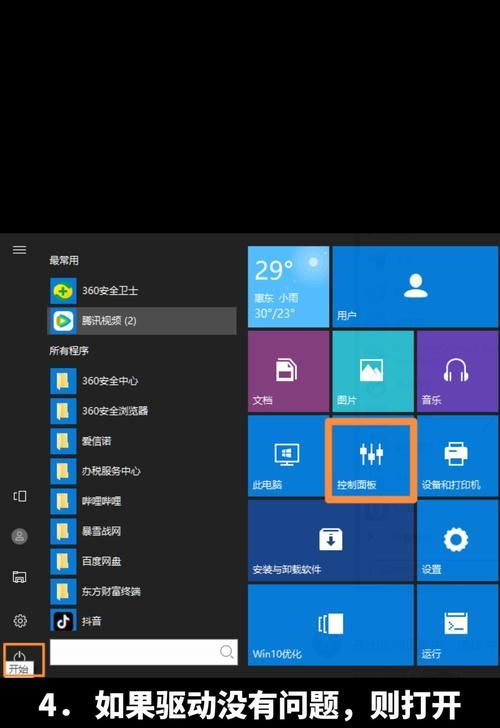
检查和排除故障的进阶操作
如果以上步骤都未能解决电脑启动时音箱无声的问题,可以尝试以下进阶操作:
重启扬声器:关闭音箱电源一会后再开启,有时能解决初始化过程中的问题。
排除系统故障:在“设置”>“更新和安全”>“恢复”中,使用“重置此电脑”选项来排除软件故障。
检查BIOS设置:在电脑启动时进入BIOS设置,检查是否正确设置了音频输出设备,有时系统默认为板载声卡输出。

常见问题解答
音箱无声时,电脑是否能检测到音箱?
你可以通过在系统声音设置中查看设备列表来确认电脑是否能够检测到音箱。
音箱无声时,声音输出到哪里去了?
如果音箱未被设置为默认播放设备,声音可能输出到耳机或者其他外接设备。
音箱无声,如何快速重启音频服务?
在Windows系统中,你可以通过“任务管理器”->“服务”标签,找到“WindowsAudio”服务并尝试重启它。
电脑启动时音箱无声的问题可以通过上述一系列检查和设置来解决。首先确保音箱与电脑的物理连接没有问题,接着检查软件设置,包括默认设备、音频驱动、扬声器配置以及系统喇叭设置等。如果问题依旧,可以尝试进阶操作,比如重启音箱、系统重置或检查BIOS音频设置。通过这一步步的排查和调整,相信你的音箱会恢复它应有的声音。
版权声明:本文内容由互联网用户自发贡献,该文观点仅代表作者本人。本站仅提供信息存储空间服务,不拥有所有权,不承担相关法律责任。如发现本站有涉嫌抄袭侵权/违法违规的内容, 请发送邮件至 3561739510@qq.com 举报,一经查实,本站将立刻删除。!
相关文章
- 小米电脑启动黑屏后如何快速解决? 2025-04-07
- 电脑启动后立马就关机是怎么回事?如何解决? 2025-04-03
- 电脑启动时噪音大是什么原因?如何解决电脑启动声音大的问题? 2025-04-01
- 电脑启动后桌面图标闪退怎么办?如何快速解决? 2025-03-28
- 电脑启动时自动关机是什么原因? 2025-03-28
- 电脑启动后出现黑屏的原因有哪些? 2025-03-17
- 电脑启动黑屏怎么办啊?可能的原因和解决方法是什么? 2025-03-15
- 电脑启动时黑屏是什么原因?解决方法有哪些? 2025-03-06
- 如何快速启动电脑的任务管理器?启动任务管理器的快捷键是什么? 2025-02-06
- 台式电脑启动不了解决方法(故障排查与修复) 2024-11-22
- 最新文章
-
- 联想笔记本的小红点怎么关闭?关闭小红点的正确步骤是什么?
- 笔记本电脑KBBL接口是什么?
- 华硕笔记本如何进入bios设置?
- 苹果笔记本盒盖状态下如何设置听音乐?
- 坚果投影仪推荐使用哪些播放器软件?如何下载安装?
- 倒持手机拍照的技巧和方法是什么?
- 电脑红绿黑屏怎么办解决?有哪些可能的原因?
- 联想电脑尖叫声音大解决方法?
- 如何设置投影仪进行墙面投影?
- 如何阅读电脑主机配置清单?哪些参数最重要?
- 假装拍照模块手机拍摄方法是什么?
- 监控维修笔记本电脑费用是多少?服务流程是怎样的?
- 笔记本电源键配置如何设置?设置中有哪些选项?
- 笔记本电脑键盘卡住怎么解开?解开后键盘是否正常工作?
- 超清小孔摄像头如何用手机拍照?操作方法是什么?
- 热门文章
- 热评文章
-
- 联想笔记本电脑重装系统步骤是什么?
- 电脑投影到投影仪上怎么写字?书写功能如何启用?
- 如何通过拍照眼神查看对方手机?拍照眼神能否透露对方手机信息?
- 华为平板如何隐藏笔记本图标?隐藏后如何恢复?
- 电脑打字声音异常如何排查?
- 在win7系统中如何查看内存条型号?
- 方正投影仪如何连接幕布?投影效果如何调整?
- 华为笔记本的账户保护怎么关闭?如何管理账户安全设置?
- 电脑显示器发白现象如何解决?
- 中兴云笔记本更新驱动的方法是什么?
- 官方电脑配置好坏怎么辨别?如何判断电脑性能?
- 关闭软件后电脑关机了怎么办?如何避免?
- 红魔5G关机键损坏如何用电脑控制?
- 更换主板时电脑黑屏怎么办?可能的原因是什么?
- 折叠钢琴连电脑没声音怎么办?解决没声音的方法是什么?
- 热门tag
- 标签列表

